Windows10でのIDC2のセットアップ 〜Window10(VMWare) + MPLAB + CCSコンパイラ
MPLAB X
Windows10に移行後、ICD2の使用環境を構築した際の覚書です。ICDを使用するためには、MPLABが必要なのですが、現在では、これは「MPLAB X」となっており、Mac用も配布されています。
MPLAB®X IDE | Microchip Technology Inc.

しかし、私の所有しているICD2は、一世代前のもので、この「MPLAB X」では対応していません。
今ここで、最新ICE3(約3万円)を購入するのもちょっと辛いので、今回は、旧MPLAB(Windows用のみしか無い)を使用しました。
(旧)MPLAB

旧MPLABは、下記のページの「アーカイブのダウンロード」からダウンロードできます。
MPLAB®X IDE | Microchip Technology Inc.
今回は、32ビットWindows用の一番新しいバージョン「MPLAB IDE v8.92」をダウンロードしました。
ダウンロードした「MPLAB_IDE_8_92.zip」を解凍して、setup.exeを実行するだけでインストールは完了します。
ICD2のドライバインストール
MPLABをインストールすると、ICD2用のドライバも含まれますので、この時点でICD2を接続します。C:\Program Files (x86)\Microchip\MPLAB IDE\Drivers64の中のmchpusb.sysとmchpusb64.sysがドライバの本体です。

正常にドライバーがセットされると、デバイスマネージャーで下記のように確認できます。
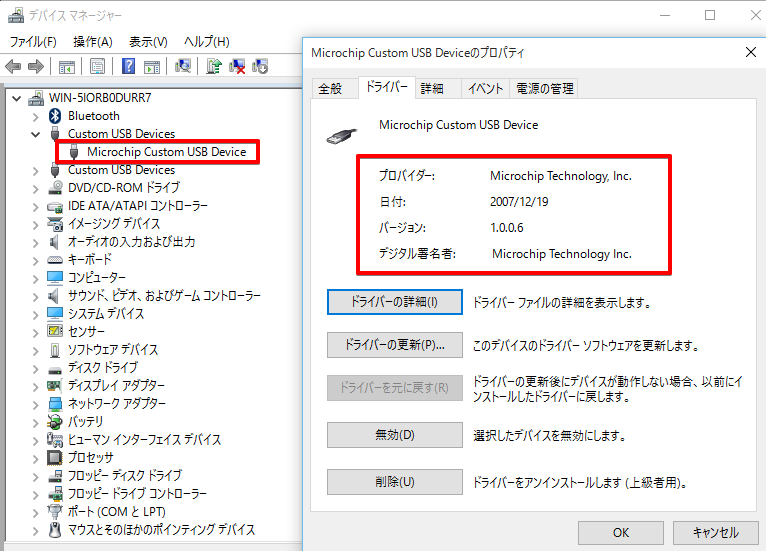
一度間違って、違うドライバがインストールされてしまうと、うまく認識できなくなります。
この場合は、一旦、C:¥Widows¥System32¥drivers¥のmchpusb.sysとmchpusb64.sysを削除して、やり直してみてください。
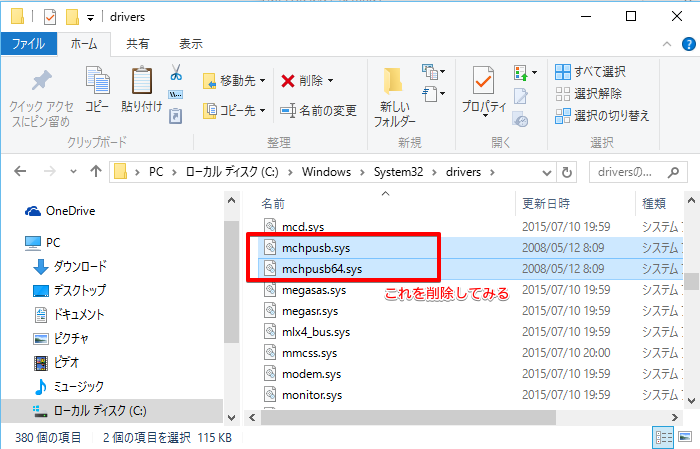
Cコンパイラのセットアップ
MPLABには、PIC18以下のCコンパイルが含まれていせん(アセンブラのみ)そこで私は、CCSコンパイラを別に購入して使用しています。

インストールは、こちらもsetup.exeをキックするだけです。
インストール後、下記からプラグインをダウンロードしてインストールします。
http://www.ccsinfo.com/downloads/setup_mplab_plugin.exe
後は、プロジェクトのウイザードでインストールしたCコンパイラを使用するように設定するだけです。
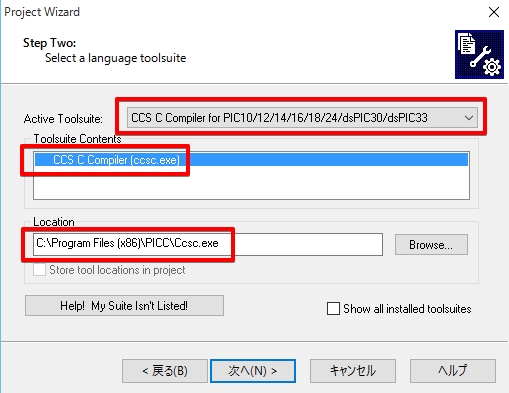
動作確認
PIC16F819を使用して、セットアップ後の動作確認をしてみます。メニューから「Configure」-「Select Device」で「PIC16F819」を選択します
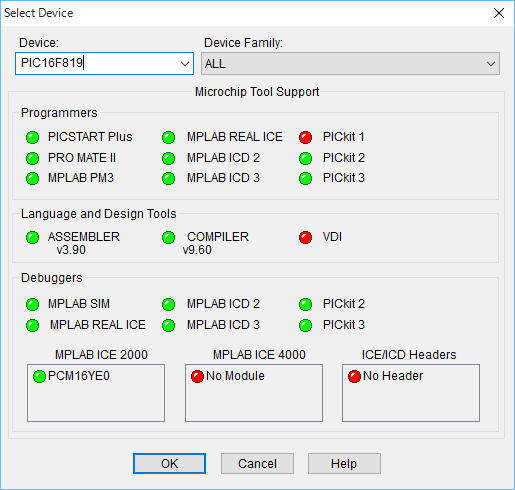
接続した感じは、下記のとおりです。

メニューから「Programmer」-「Select Programmer」で「MPLAB ICD2」を選択し、
続いて「Programmer」-「Connect」で接続を確認します。
また、「Programmer」-「Settings...」-「Status」-「Run Self Test」で「Pass」になっているかどうかを確認します。
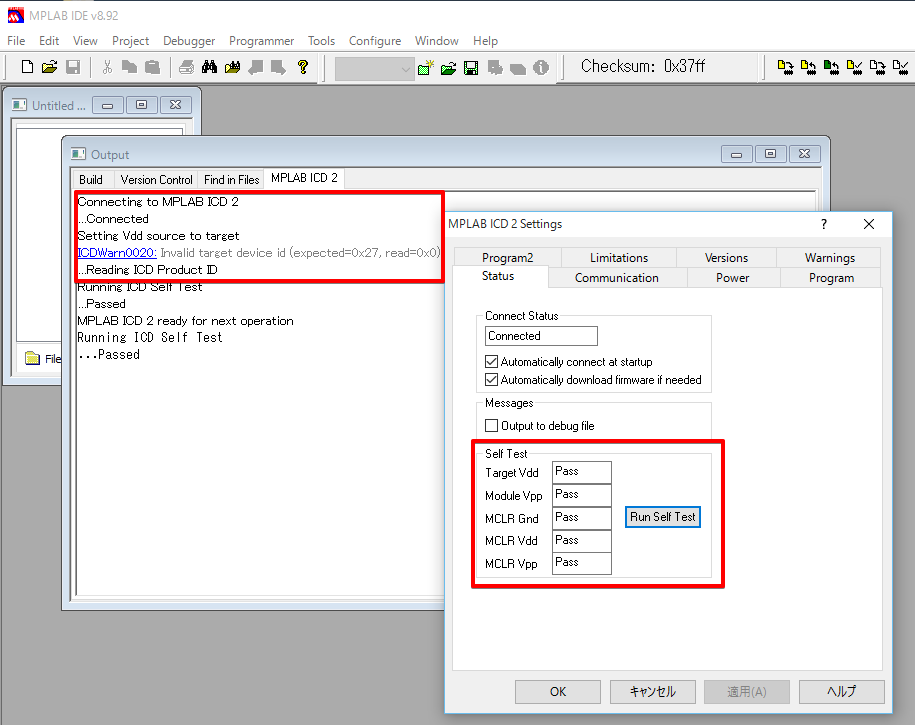
セットアップ完了です。